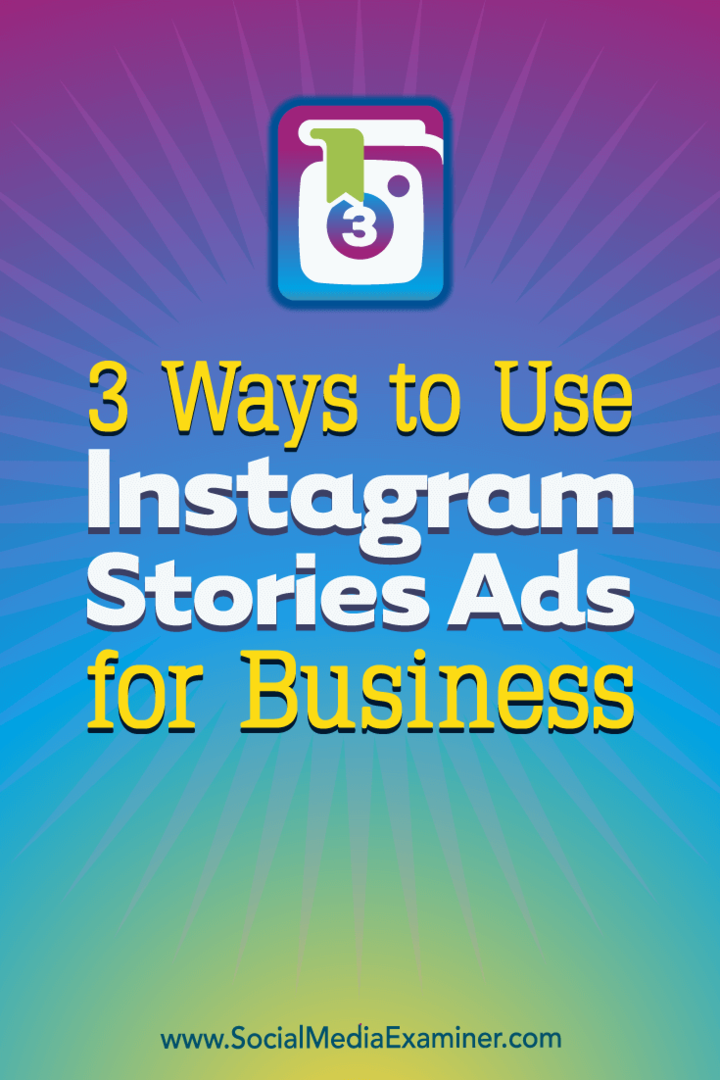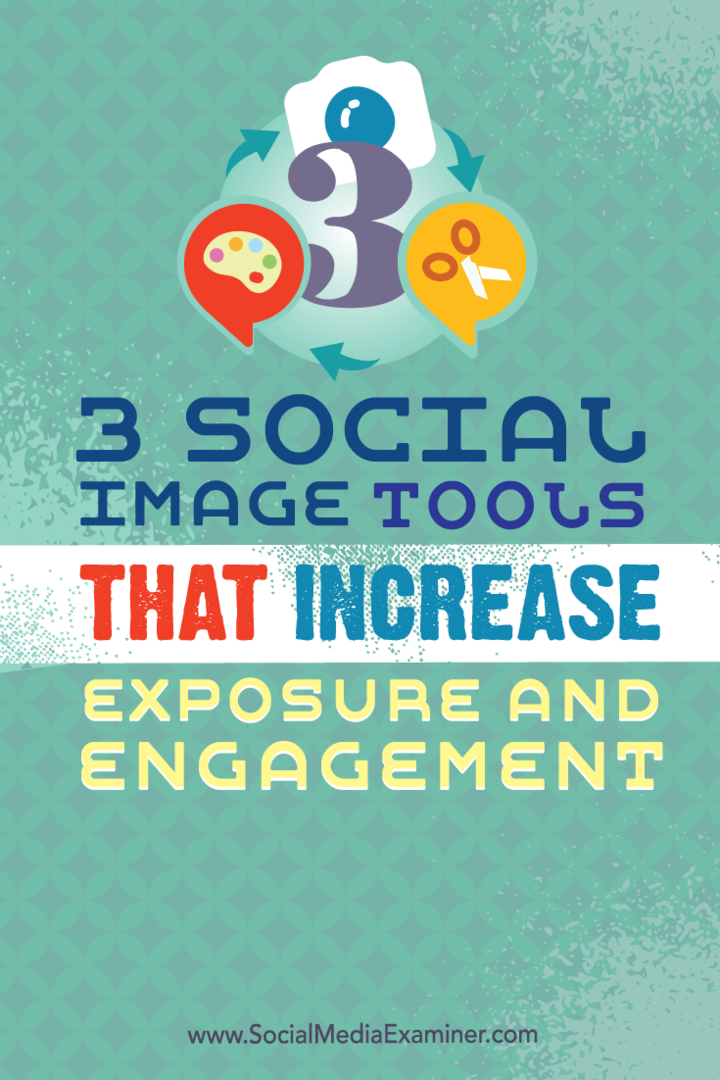Ako sledovať zmeny v programe Word 2010
Microsoft Office Microsoft Spolupráca Slovo 2010 / / March 17, 2020
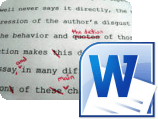 Ak potrebujete niekedy upraviť dokument akéhokoľvek druhu vrátane zmluvy alebo dohody a chcete, aby vaše zmeny a komentáre boli vynikajúce, Sledovanie zmien funkcia v programe Word 2010 sa nerovná... Naozaj. Je to dobré. Ak ste právnik alebo zmluvný špecialista, pravdepodobne to už viete z predchádzajúcich verzií programu Word ale ak nie, venujte veľkú pozornosť a dovoľte mi predstaviť vám funkciu Sledovanie zmien programu Word 2010, ktorá sa nachádza na stránke Recenzia Tab pásky.
Ak potrebujete niekedy upraviť dokument akéhokoľvek druhu vrátane zmluvy alebo dohody a chcete, aby vaše zmeny a komentáre boli vynikajúce, Sledovanie zmien funkcia v programe Word 2010 sa nerovná... Naozaj. Je to dobré. Ak ste právnik alebo zmluvný špecialista, pravdepodobne to už viete z predchádzajúcich verzií programu Word ale ak nie, venujte veľkú pozornosť a dovoľte mi predstaviť vám funkciu Sledovanie zmien programu Word 2010, ktorá sa nachádza na stránke Recenzia Tab pásky.
Krok 1 - Spustenie obsahu
Na začiatok potrebujete určitý počiatočný obsah. Môže to byť niečo, čo ste napísali alebo možno ste učiteľ, takže si zoberte jeden zo svojich študentských dokumentov, ktoré potrebujete upraviť. Sledovanie zmien sa zameria na VŠETKY zmeny vykonané v dokumente, takže s obsahom môžete byť rovnako kreatívni, ako chcete.
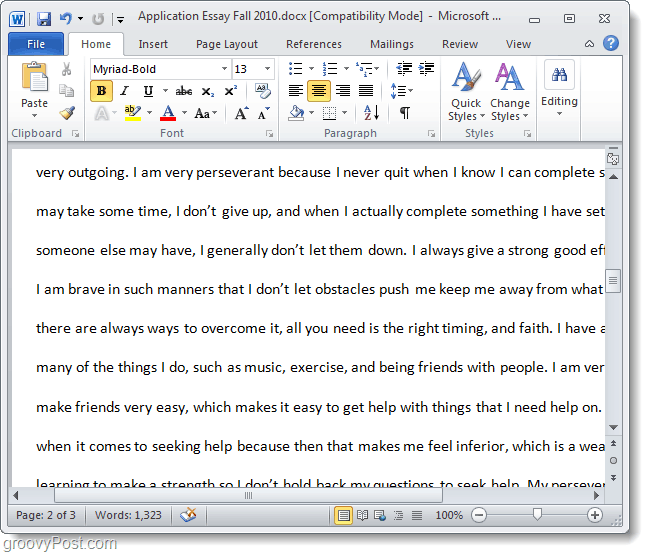
Krok 2 - Povolenie sledovania zmien
vybrať Preskúmanie a potom cvaknutieSledovanie zmien.
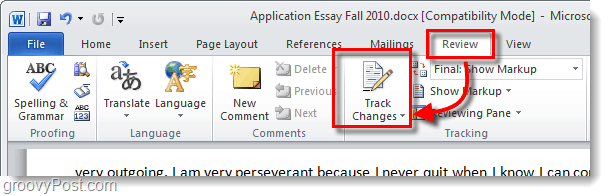
Krok 3 - úprava
Naštartujte motory! Teraz môžete dokument ľubovoľne upravovať a úpravy sa zobrazia farebne. Tieto úpravy sa v tomto momente nepovažujú za trvalé, ale spolu s dokumentom sa uložia, až kým nebudú „
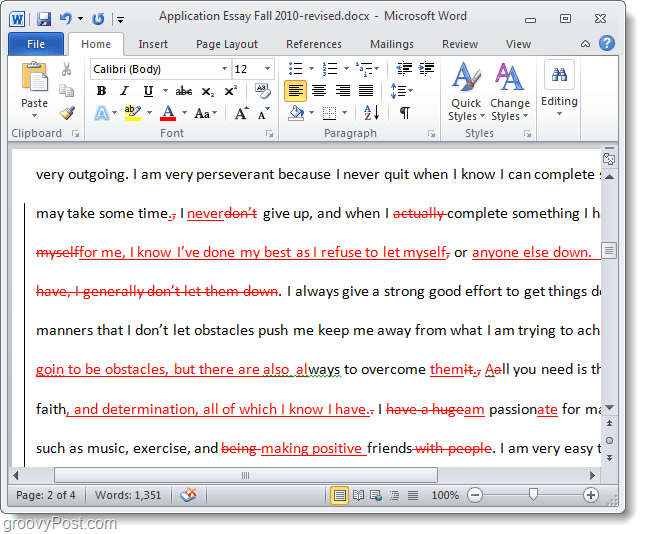
Krok 4 - Poznámky a ďalšie nástroje na úpravu
pridanie komentáre predstavuje jednoduchý spôsob, ako oznámiť body, ktoré si vyžadujú objasnenie alebo len všeobecný komentár. Komentáre sa objavia na bočnej strane dokumentu, ale v konečnom znení sa nezobrazia. na pridať komentár, vybrať časť dokumentu a potom cvaknutieNový komentár* Na pravej strane sa zobrazí rámček, do ktorého môžete napísať konkrétnu správu týkajúcu sa úprav.
*Upozorňujeme, že zmeny formátu, ako napríklad pridanie tučného písma, kurzívy, podčiarknutia atď., Povedú k automaticky vytvorenému komentáru označenému formátované.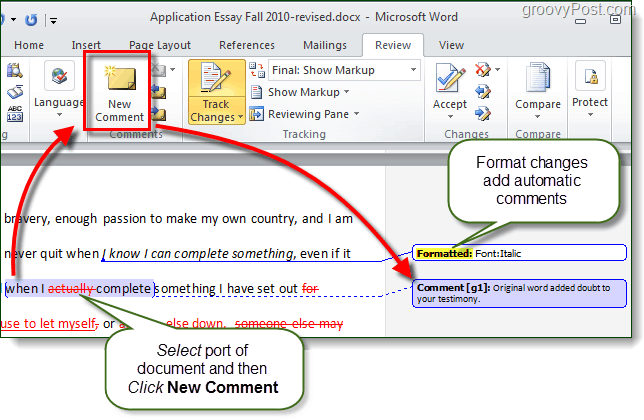
Môžete tiež pridať balóniky, čo sú komentáre generované systémom, ktoré zobrazia akcie úprav vykonané v každej časti dokumentu. Zobrazovanie revízií v balónoch je moja vlastne preferovaná metóda úpravy a kontroly dokumentov. Tieto balóny sa budú meniť v závislosti od toho, či si prezeráte „Finále: Zobraziť označenie" alebo "Originál: Zobraziť označenie”. Robiť to cvaknutieZobraziť označenie> BPrideliť> Zobraziť revízie v Balloons.
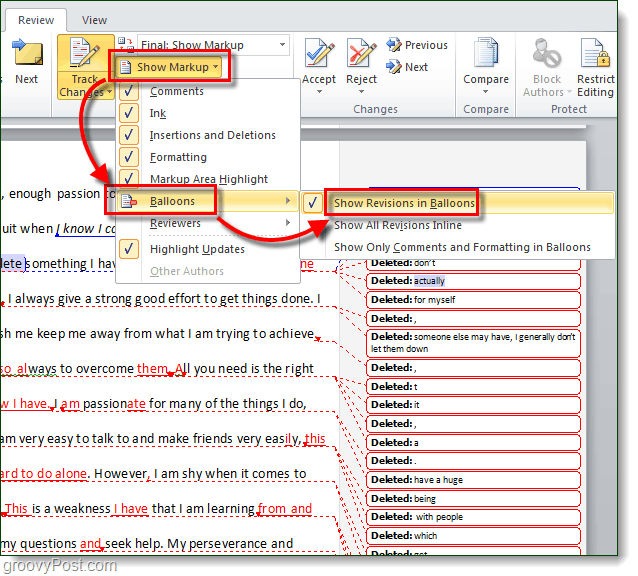
Krok 5 - Upraviť ako iný autor
Farba, ktorá sa objaví, bude závisieť od toho, ktoré číslo autora (editora) ste v dokumente. Prvý editor bude mať červené značenie, druhý bude mať modrú farbu atď. Identitu editora určuje User Názov priradený k inštalácii balíka Office 2010. Môžete to zmeniť cvaknutieSledovanie zmien> Zmena User name…
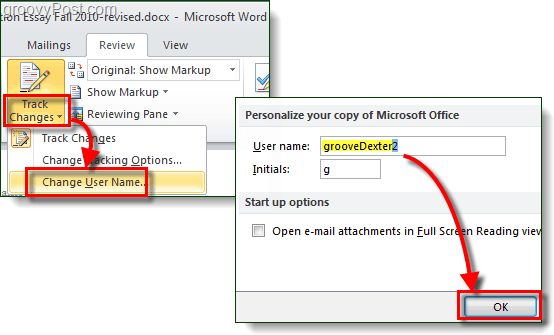
Ak upravíte dokument a potom zmeníte svoje užívateľské meno, Word vás bude považovať za úplne iného autora a potom ho môžete upravovať pomocou viacerých farebných označení. Ak to urobíte, musíte si pamätať presné užívateľské meno, ktoré ste použili pre každú farbu, pretože použitie čohokoľvek iného vytvorí len nového autora (a farbu).
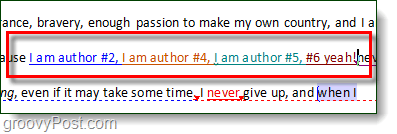
Krok 6 - Prijmite alebo odmietnite zmeny
Keď je dokument úplne upravený, ste pripravení začať akceptovať alebo odmietnuť zmeny. Existujú dve rôzne miesta, ako to urobiť; Preskúmanie stuha súhlasiť tlačidlo alebo Kliknite pravým tlačidlom myšimožnosť kontextovej ponuky.
Okrem toho z pásky môžete preskočiť dopredu a Prijať všetky zmeny v systéme Dokumenty úplne a okamžite zmeniť dokument podľa všetkých označení.
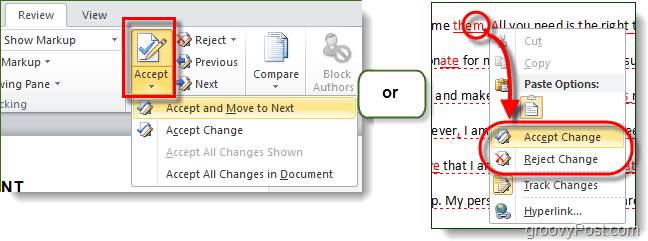
Krok 7 - Porovnajte alebo kombinujte dokumenty
Pomocou nástroja Porovnať môžete dokumenty prezerať vedľa seba a zistiť, aké rozdiely medzi nimi existujú. Bude to fungovať s Ľubovoľnými dvoma dokumentmi, ale je to naozaj užitočné iba pre dokumenty, ktoré sú podobné alebo boli upravené. Ďalej som na porovnanie načítal pôvodnú aj hotovú revidovanú verziu.
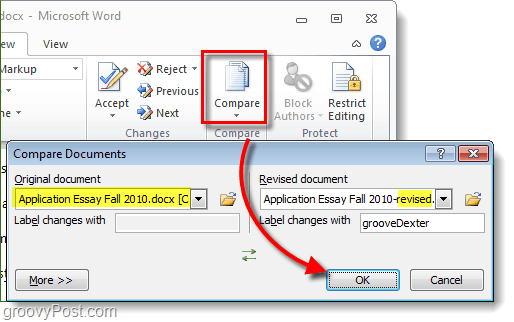
Porovnávacie okno je obrovské, ale zobrazí všetky rozdiely a automaticky otvorí okno Prebieha kontrola podokna ktoré vám uľahčia sledovanie zmien.
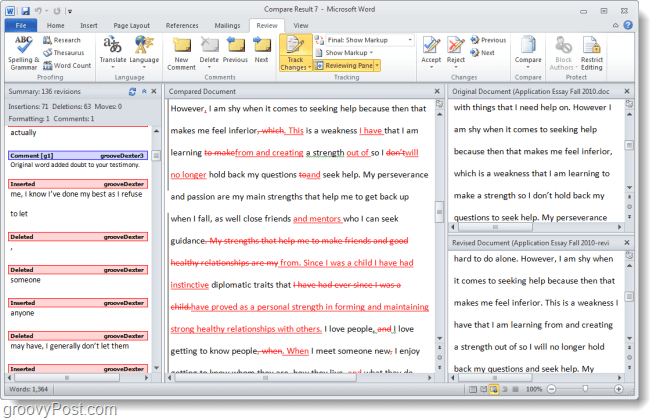
záver
Preskúmanie ribbon in Office 2010 je užitočným nástrojom na spoluprácu, písanie a úpravy. V programe Word 2010 je nástroj Sledovanie zmien obzvlášť užitočný a musí mať pre každého, kto potrebuje upravovať dokument a sledovať zmeny / revízie. Jeho sledovanie zmien je stručné, ľahko viditeľné, zrozumiteľné a použiteľné.